怎样开启Win8远程桌面 开启Win8远程桌面的方法有哪些
时间:2017-07-04 来源:互联网 浏览量:
今天给大家带来怎样开启Win8远程桌面,开启Win8远程桌面的方法有哪些,让您轻松解决问题。
Windows 远程桌面能在远程的一台电脑操作另一台电脑,可以方便系统管理员不到用户电脑上操作就可以解决问题。下面就演示如何开启Win8远程桌面具体方法如下:
解决方法1:
1在开启远程桌面前,首先给你计算机的用户设置一个密码。远程桌面需要验证的。
2按快捷键【WIN+X】然后点击【系统】
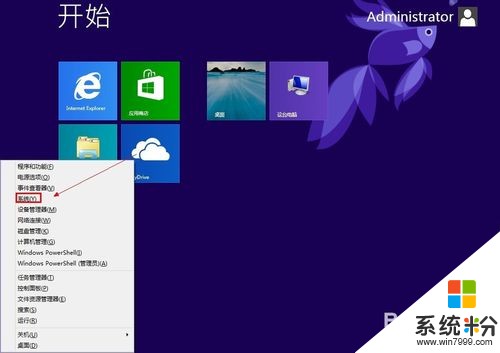 3
3进入【系统】后,依次点击【远程设置】---【允许远程协助连接这台计算机】----【允许远程连接到此计算机】-----【确定】如图:
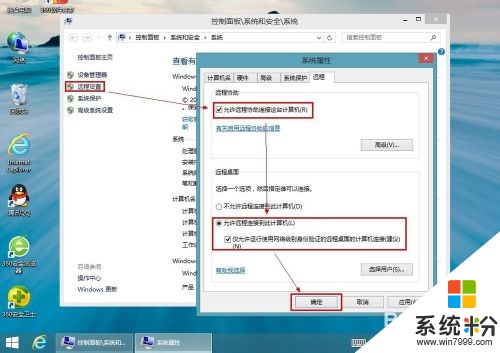 4
4这样就可以远程连接这台电脑了。到另一以电脑上验证一下。如图:

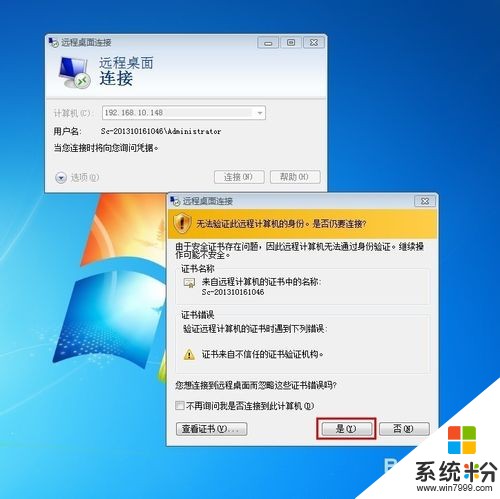


解决方法2:
1如果连接出现错误如图:
原因:在系统防火墙中没有例外【远程协助】这个程序。

解决方法3:
1按快捷键【WIN+X】然后点击【控制面板】
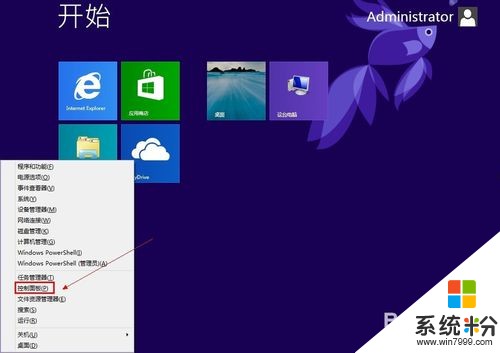 2
2进入【控制面板】后点击【系统安全】
 3
3再点击【Windows 防火墙】下面的【允许应用通过Windows防火墙】
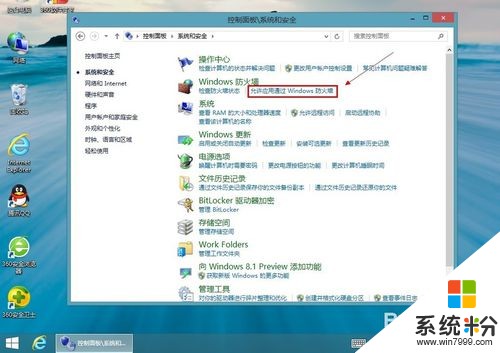 4
4在允许应用通过Windows防火墙进行通信下面找到远程协助、远程桌面。然后在专用公用都勾选。如图:

以上就是怎样开启Win8远程桌面,开启Win8远程桌面的方法有哪些教程,希望本文中能帮您解决问题。
我要分享:
上一篇:怎样解决索尼win8系统不稳定 解决索尼win8系统不稳定的方法有哪些
下一篇:怎样解决WIN8.1USB转串口不能识别设备,代码10 解决WIN8.1USB转串口不能识别设备,代码10的方法
相关教程
- ·怎样开启Win8的远程桌面? 开启Win8的远程桌面的方法有哪些?
- ·怎样开启/关闭win8远程桌面 开启/关闭win8远程桌面的方法有哪些
- ·win8如何开启远程桌面 win8开启远程桌面的方法
- ·Win8.1系统怎样开启远程桌面 Win8.1系统开启远程桌面的方法有哪些
- ·Win8.1系统远程桌面功能怎样开启 Win8.1系统远程桌面功能开启的方法有哪些
- ·win8远程桌面在哪里怎样开启以及具体的设置步骤 win8远程桌面在哪里开启以及具体的设置的方法有哪些
- ·win8系统无法打开IE浏览器怎么办|win8系统IE浏览器无法正常打开的处理方法
- ·win8系统如何截取弹出式菜单
- ·win8.1系统处理开机时闪一下才能进入桌面的方法
- ·Win8.1天气无法加载怎么办?
Win8系统教程推荐
- 1 找回win8纯净版系统语言栏的操作方法有哪些 如何找回win8纯净版系统语言栏的操作
- 2 Win8.1正式版怎样自动导出iPhone照片和视频 Win8.1正式版自动导出iPhone照片和视频的方法有哪些
- 3 win8电脑家庭组提示无法正常退出怎么解决? win8电脑家庭组提示无法正常退出怎么处理?
- 4win8系统宽带怎样设置自动联网? win8系统宽带设置自动联网的方法有哪些?
- 5ghost Win8怎样设置开机自动联网 ghost Win8设置开机自动联网的方法有哪些
- 6ghost win8系统语言栏不见如何找回 ghost win8系统语言栏不见找回的方法有哪些
- 7win8重命名输入法不能正常切换的解决办法有哪些 win8重命名输入法不能正常切换该如何解决
- 8Win8分屏显示功能使用的方法有哪些 Win8分屏显示功能如何使用
- 9怎样让win8电脑兼容之前的软件? 让win8电脑兼容之前的软件的方法有哪些?
- 10怎样解决ghost win8频繁重启的烦恼 解决ghost win8频繁重启的烦恼的方法
Win8系统热门教程
- 1 win8如何进行磁盘管理操作|win8磁盘管理方法
- 2 win8 64位系统进入干净启动模式后如何退回正常登录 win8 64位系统进入干净启动模式后退回正常登录的方法
- 3 Win8系统中怎样显示/隐藏文件扩展名 Win8系统中显示/隐藏文件扩展名的方法有哪些
- 4win8开机黑屏时间过长怎么办|win8开机黑屏久的解决方法
- 5win8系统定位功能开启及使用教程
- 664位系统WIN7(WIN8)安装SQL2000数据库的方法 64位系统WIN7(WIN8)怎么安装SQL2000数据库
- 7win8系统如何恢复出厂设置 win8系统恢复出厂设置的方法
- 8如何让电脑开机直接进入桌面;怎么设置win8.1开机选项
- 9win8.1硬盘安装教程 win8.1正式版硬盘安装的方法
- 10win8获取最高权限方法有什么步骤 win8如何获取最高权限
